Tạo địa chỉ email bằng hàm Concatenate trong MS Excel
Trong bài này, chúng ta sẽ học cách tạo một địa chỉ Email bằng Hàm Concatenate trong Microsoft Excel.
Hàm CONCATENATE * được sử dụng để nối một số chuỗi văn bản thành một chuỗi văn bản.
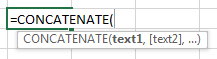
Hãy lấy một ví dụ để hiểu cách chúng tôi có thể tạo địa chỉ Email. Chúng tôi có dữ liệu trong phạm vi A2: C5. Cột A chứa tên, cột B chứa Họ và cột C chứa Tên miền, tức là gmail, yahoo, hotmail & rediffmail.
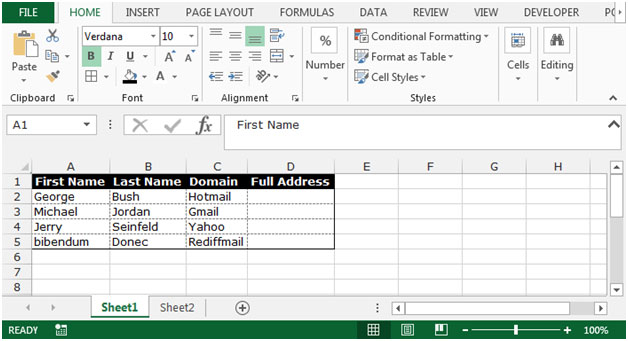
Trong cột D, chúng tôi muốn trả lại Địa chỉ Email đầy đủ.
Thực hiện theo các bước sau: – * Viết công thức vào ô D2.
-
= CONCATENATE (A2, “.”, B2, “@”, C2, “. Com”)
-
Nhấn Enter trên bàn phím của bạn.
-
Chức năng sẽ tạo địa chỉ email.
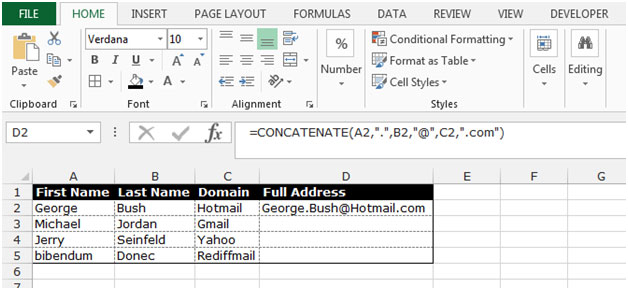
-
Để tạo ID Email cho tất cả người dùng, sao chép cùng một công thức bằng cách nhấn phím Ctrl + C và dán vào phạm vi C3: C5 bằng cách nhấn phím Ctrl + V.
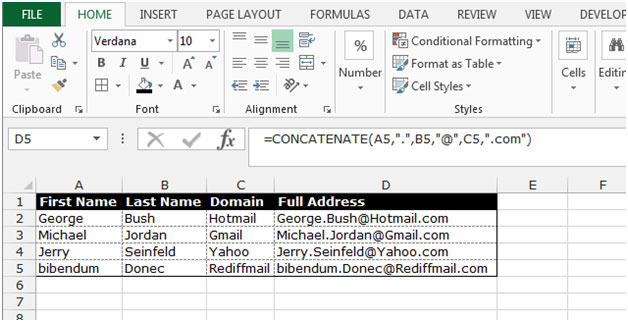
Lưu ý: – Chúng ta có thể thêm bất kỳ văn bản, ký hiệu và giá trị nào trong công thức CONCATENATE.
Đây là cách chúng ta có thể tạo địa chỉ email bằng cách sử dụng hàm CONCATENATE trong Microsoft Excel.
Nếu bạn thích blog của chúng tôi, hãy chia sẻ nó với bạn bè của bạn trên Facebook. Và bạn cũng có thể theo dõi chúng tôi trên Twitter và Facebook.
Chúng tôi rất muốn nghe ý kiến từ bạn, hãy cho chúng tôi biết cách chúng tôi có thể cải thiện, bổ sung hoặc đổi mới công việc của mình và làm cho nó tốt hơn cho bạn. Viết thư cho chúng tôi tại [email protected]